Saját videoklip létrehozásához a szoftvercsomagot kell használnia. Az egyes segédprogramok megválasztása a klip illesztéséhez használt megfelelő forrásfájlok módjától és típusától függ.
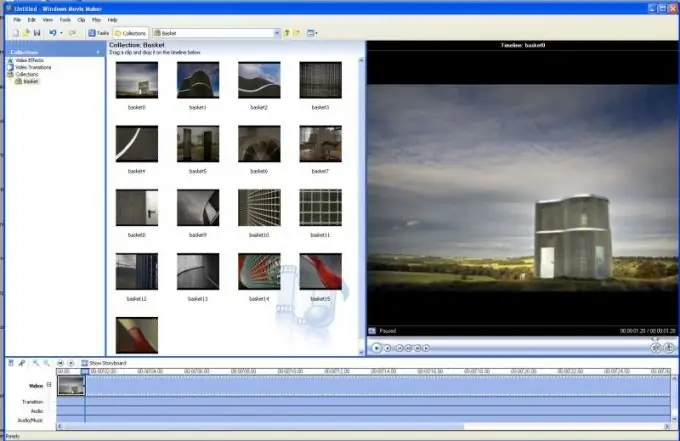
Szükséges
- - Adobe Premier;
- - Film készítő.
Utasítás
1. lépés
Ha kész fotókat vagy képeket szeretne készíteni saját videóról, akkor használja a Movie Maker alkalmazást. A segédprogram Windows Vista vagy Seven operációs rendszerre történő telepítéséhez használja a 2.5-ös vagy újabb verziót. Indítsa el a Movie Makert. Nyissa meg a felfedezőt, és keresse meg a szükséges képeket.
2. lépés
Válassza ki azokat, amelyeket a videó létrehozásához használni kíván, majd nyomja meg a Ctrl és C (másolás) billentyűkombinációt. Most bontsa ki a programablakot, és nyomja meg egyszerre a Ctrl és a V (beillesztés) gombokat. Rendezze a hozzáadott fájlokat a kívánt sorrendbe. Most válassza ki az összeset, és húzza az egér bal gombjával a munkaablak alján található vizualizációs csíkra.
3. lépés
Állítsa be a kép megjelenítési idejét az egyes diákhoz. Hagyja az alapértelmezettet, ha nem szükséges. Most válassza ki a klipjének megfelelő dallamot. Mozgassa az Intézőből a Movie Maker munkaablakába. Másolja át a Render menü Hang mezőjébe.
4. lépés
Nyissa meg a Fájl menüt, és kattintson a Mentés másként gombra. Válassza ki a mappát, ahová a videó mentésre kerül, és írja be a címet. Adja meg a menteni kívánt töredék paramétereit. Jobb, ha a "Legjobb képminőség" lehetőséget választja. Várja meg a klip mentésének folyamatát.
5. lépés
Ha speciális effektusokat kell hozzáillesztenie a klipjéhez, használja az Adobe Premier alkalmazást. Működési elve nagyon hasonlít a Movie Maker segédprogramra. Válassza ki a diát, amelynek megjelenését módosítani kívánja, majd válassza ki a kiválasztott effektust. Hasonló eljárást lehet végrehajtani videoklipekkel is.
6. lépés
Most nyissa meg a Fájl menüt, és válassza a Mentés másként parancsot. Válassza ki a jövőbeli videoklip formátumát, és állítsa be a bitsebességi paraméter értékét. Írja be a fájl nevét, és válassza ki a menteni kívánt mappát.






